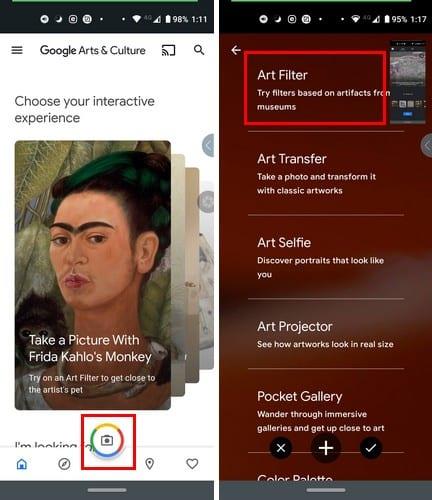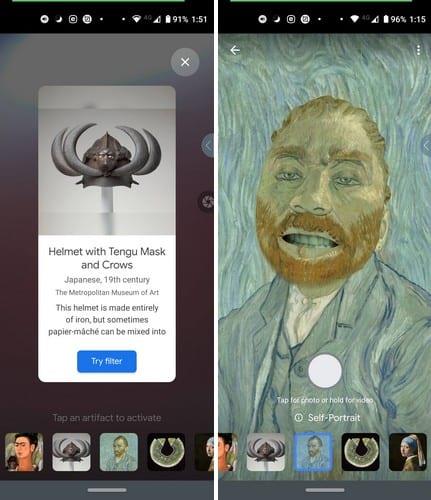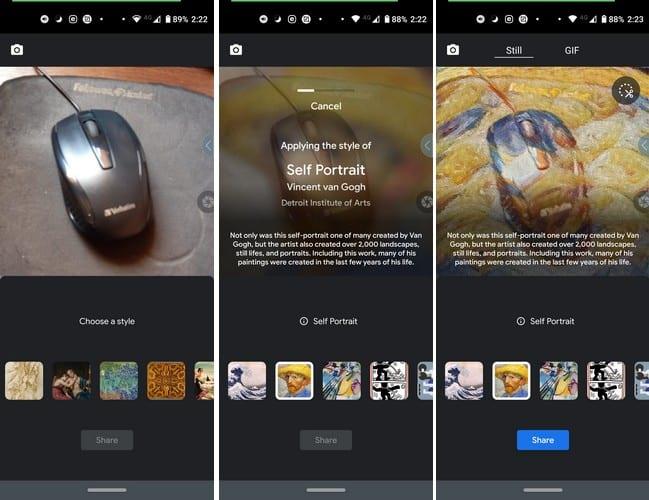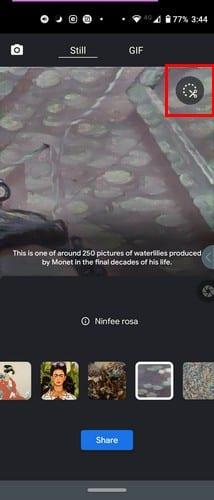Cho dù bạn có thích chụp ảnh hay không, thì vẫn có khả năng là bạn đã chụp được một vài bức ảnh tự sướng. Nếu bạn là một người nghiện hình ảnh, thì bạn đã đi xa thêm nhiều lần trong việc thêm hiệu ứng cho ảnh tự chụp của mình. Bạn đã thêm các bộ lọc và tất cả các loại nhãn dán để mang lại dấu ấn cá nhân cho bức ảnh tự sướng của bạn.
Để thêm những hiệu ứng đó vào ảnh tự chụp của bạn, các tùy chọn của ứng dụng bên thứ ba có thể đã được sử dụng. Nếu bạn truy cập Google Play để biết các tùy chọn hiệu ứng selfie, có khá nhiều tùy chọn để lựa chọn vì không phải ứng dụng nào cũng cung cấp các tùy chọn giống nhau. Nhưng, bạn đã bao giờ muốn biến ảnh tự sướng của mình thành một tác phẩm nghệ thuật chưa?
Cách thêm bộ lọc nghệ thuật vào ảnh tự chụp của bạn
Các Google Nghệ thuật & Văn hóa ứng dụng là một ứng dụng thú vị để sử dụng nếu bạn đã bao giờ tự hỏi những gì bạn sẽ trông giống như một tác phẩm nghệ thuật. Khi lần đầu tiên mở ứng dụng, bạn sẽ thấy một loạt các bộ lọc nghệ thuật mà bạn có thể thử. Nếu bạn muốn dùng thử bộ lọc ảnh nghệ thuật selfie, nó sẽ là tùy chọn đầu tiên trong danh sách.
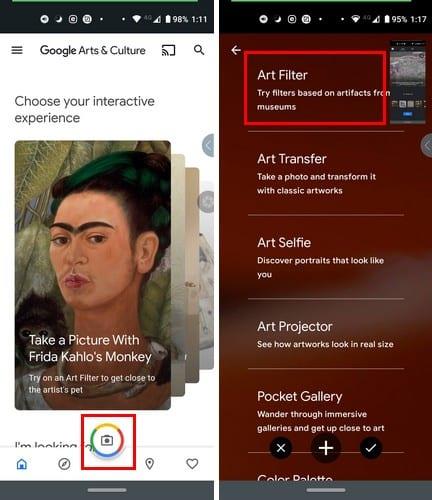
Không có nhiều bộ lọc selfie nghệ thuật để bạn lựa chọn, nhưng những bộ lọc có sẵn rất thú vị khi sử dụng. Ví dụ: bạn có thể biến mình thành Frida Kahlo (với một con khỉ nhện ở bên cạnh), Vincent van Gogh, Cô gái với bông tai ngọc trai hoặc bạn có thể đeo đồ trang sức như vòng cổ Faience hoặc đội mũ bảo hiểm với mặt nạ tengu và quạ.
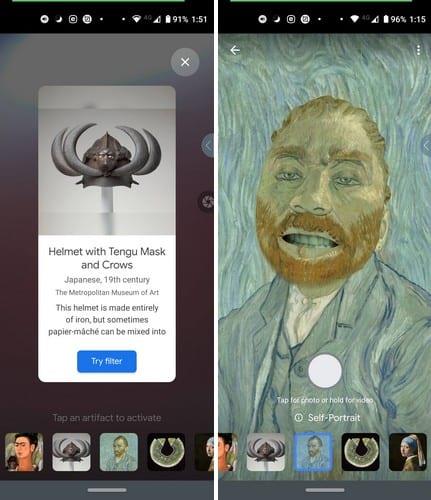
Hiện tại, bạn chỉ có thể sử dụng hai phụ kiện và ba bộ lọc tự chụp chân dung. Tuy nhiên, hy vọng rằng Google sẽ sớm bổ sung nhiều bộ lọc hơn. Các bộ lọc thú vị khác mà bạn có thể thử trên ứng dụng là cung cấp cho bất kỳ thứ gì bạn chụp được một bức ảnh nghệ thuật.
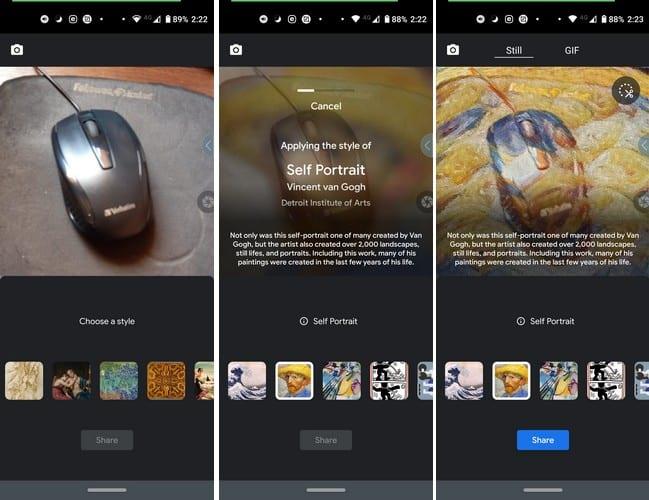
Tùy chọn bộ lọc
Bạn có thể sử dụng bộ lọc như:
- Nghiên cứu giải phẫu
- Từ biệt Telemachus và Thánh Thể
- Ireses
- Tầng
- Chân dung Leonilla, Công chúa của Sayn-Wittgenstein-Sayn
- Chân dung Agostino Pallavicini
- Khắc Scaraboid với một con châu chấu
- Nội thất của Saint Bavo
- Cây hạt dẻ
- Tiếng hét
- Người đàn ông đến từ Naples
- Mọi người của Lee Ungno
- Trái tim của vũ trụ
- Bất kỳ bức chân dung tự chụp nào của Warhol
- Sóng lớn ngoài khơi Kanagawa
- Bức chân dung tự họa của Vincent van Gogh
- Ngẫu hứng 26 (Chèo thuyền)
- Nam Phi tự do của Keith Haring
- Thành phần của các vòng kết nối và các thiên thần chồng chéo
- Âm thanh của Tsuzumi
- Frida Kahlo
- Sự sụp đổ của các thiên thần nổi loạn
- Ninfee rosa
- Mona Lisa và hơn thế nữa!
Nếu bạn thích giao diện của các bộ lọc, hãy nhấn vào nút chia sẻ màu xanh lam ở dưới cùng và chọn chia sẻ hoặc lưu ảnh. Ngoài ra còn có một tùy chọn làm lại chỉ trong trường hợp bạn muốn làm lại. Ở trên cùng, bạn sẽ có tùy chọn giữ ảnh của mình dưới dạng ảnh tĩnh hoặc ảnh GIF.
Không có nghĩa vụ phải thêm bộ lọc nghệ thuật vào toàn bộ hình ảnh. Ở trên cùng bên phải, có một biểu tượng hình cắt kéo, nơi bạn có thể cắt phần hình ảnh mà bạn muốn thêm bộ lọc vào.
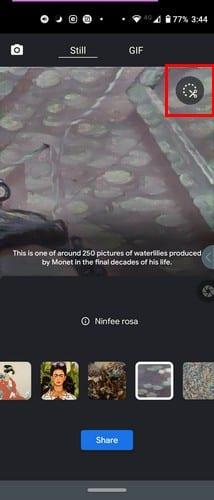
Sự kết luận
Ứng dụng bộ lọc nghệ thuật này rất thú vị nếu bạn là người yêu thích nghệ thuật. Bạn có khá nhiều bộ lọc để lựa chọn và tận hưởng những gì thế giới nghệ thuật mang lại. Bộ lọc nào là yêu thích của bạn?